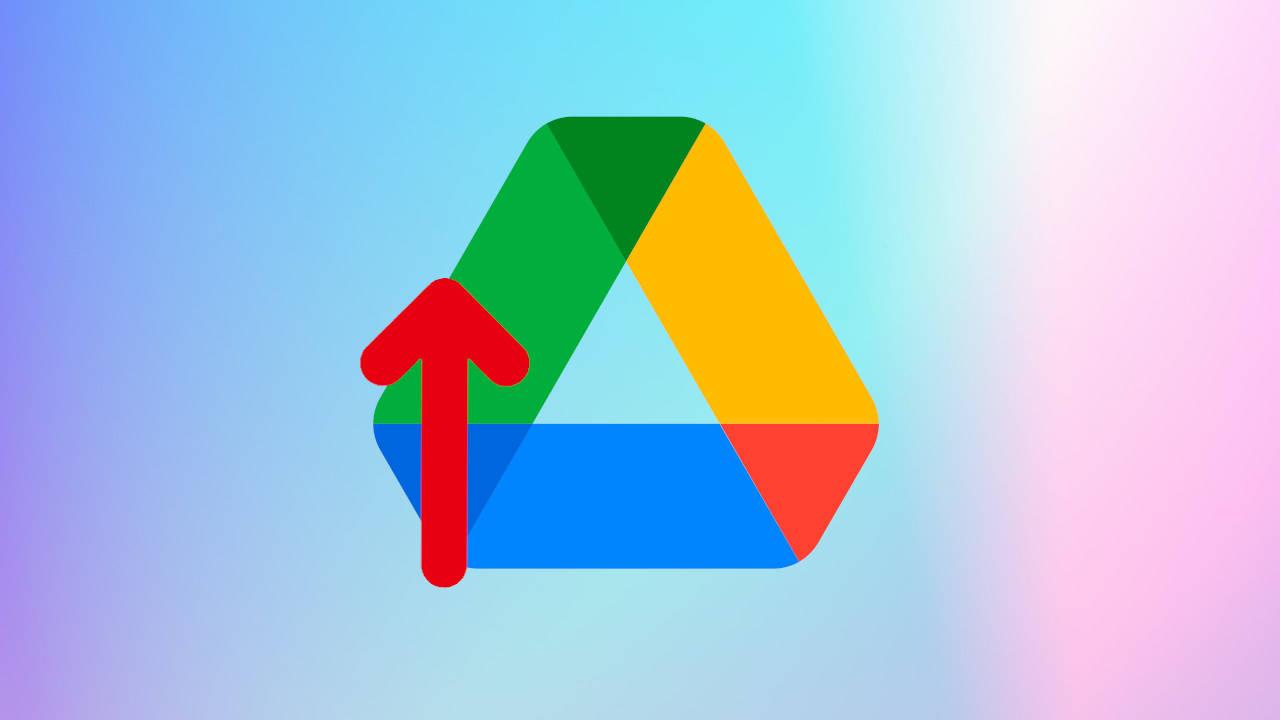El uso de la nube es muy habitual para crear copias de seguridad, compartir archivos con otras personas o simplemente tener los documentos disponibles desde cualquier lugar. Sin embargo, a veces podemos encontrarnos con problemas. En este artículo vamos a explicar qué hacer si aparecen fallos al subir o bajar archivos con Google Drive. Vamos a dar unas pautas generales para solucionar este tipo de errores.
Aunque no lo creas, tener problemas para subir o descargar archivos, o hasta para ver los documentos, en Drive es más que habitual. Por suerte, existen todo tipo de soluciones al respecto para corregir dicho problema. Todo dependerá del motivo y de si aparecen errores puntuales. En cualquier caso, en las siguientes líneas vas a conocer por qué se dan este tipo de errores y cada uno de los métodos que puedes probar para corregir el fallo.
Si tienes problemas para bajar o subir archivos a Google Drive, los motivos pueden ser diversos. Principalmente puede ocurrir que tengas algún problema con la conexión, pero también pueden aparecer fallos en el propio navegador que impida que funcione con normalidad. Siguiendo los pasos que veremos en las siguientes líneas podrás evitar estos principales inconvenientes y poder usar Drive correctamente, además de compartir archivos con otros usuarios sin que surjan errores que provoquen que se queden colgados.
Por qué hay fallos al usar Drive
Estos fallos pueden aparecer tanto al subir archivos como al descargarlos. Normalmente ocurre por un fallo con la conexión de Internet. Por ejemplo, si estás conectado por Wi-Fi, puede que la señal llegue débil y eso impida que podamos cargar o bajar grandes archivos a la nube.
Pero también puede haber problemas con el navegador. Al igual que otros programas o apps, también pueden tener fallos por diferentes motivos y no solo porque se dé un error en la conexión a Internet. Por ejemplo, algún problema con la caché, alguna extensión que esté generando problemas o que incluso estemos usando una versión desactualizada y eso impida que pueda funcionar correctamente este tipo de servicios.
Además, podría ocurrir que sea un fallo a nivel de sistema. Por ejemplo, si tenemos algún malware que impide que podamos navegar con normalidad. En ese caso tendremos que tomar medidas de cara a mejorar la seguridad y evitar que cualquier tipo de virus pueda dañar el funcionamiento del equipo.
Pasos para subir o bajar archivos sin errores
Vamos a explicar qué debemos hacer si nos encontramos con el problema de que no podemos bajar ni subir archivos a Google Drive. Esto lo debemos aplicar tanto si se cortan las descargas como directamente ni siquiera se inicia y básicamente no podemos utilizar esta plataforma en nuestro día a día.
Revisa la conexión a Internet
Uno de los primeros puntos que debes tener claro es que no sea un problema con tu conexión a Internet. Si te ha saltado el mensaje de ‘Intentando conectar’ o si los documentos no bajan y ni siquiera cargan en tu espacio en Drive a través de la web, lo cierto es que podría ser cosa de tu conexión. Si la señal es débil entonces ahí está el motivo por el que no consiguen que se descarguen o suban los archivos que quieras.
Ten en cuenta que puedes usar el modo sin conexión mientras que la señal de tu Internet sea mal o incluso cuando no tengas. Por lo que es una característica a la que puedes sacar partido. Lo más fácil que puedes hacer para comprobar si es cosa de tu Internet es usar tu smartphone u otro dispositivo. Si también va lento, entonces ahí está el problema.
Mejorar la conexión
Lo segundo que podemos hacer es intentar mejorar la conexión. Es el principal motivo por el que se cortan las descargas o subidas en Drive. Aquí puedes tener en cuenta varias cosas. Si estás conectado por Wi-Fi, deberías intentar mejorar la conexión inalámbrica. Por ejemplo, instalar algún repetidor, sistema Mesh o dispositivos PLC. También puedes intentar acercarte al router o cambiar de frecuencia del Wi-Fi y ver si así mejora.
Por otra parte, siempre puedes concentrar la conexión en esa descarga o subida. Esto quiere decir que puedes evitar utilizar otros programas o dispositivos al mismo tiempo. Si la conexión es limitada, cualquier otro equipo que esté consumiendo Internet puede afectar negativamente a nuestros intereses.
Además, si es posible puedes conectarte por cable y evitar así las limitaciones de las redes Wi-Fi. Tu conexión puede funcionar de forma más estable y además lograr una mayor velocidad que sin duda vendrá bien para poder subir y bajar contenido de la nube a través de aplicaciones como Google Drive.
Borrar la caché del navegador
Otro paso que puedes dar es el de borrar la caché y las cookies del navegador. En muchas ocasiones, cuando aparecen problemas de este tipo pueden solucionarse simplemente llevando a cabo estos pasos que vamos a mostrar. Podrás lograr que el navegador funcione mejor y que no se corten las descargas.
Aunque no lo creas, este es uno de los errores habituales que afectan a los navegadores, como es el caso de Google Chrome. Por esto mismo, cada vez hay un fallo de carga o similar, siempre se recomienda limpiar la caché de la aplicación para corregir un problema puntual que afecta al rendimiento del programa.

Para ello, en Google Chrome hay que ir al menú de arriba a la derecha, entramos en Configuración, Seguridad y privacidad y allí pinchamos en Borrar datos de navegación. Seleccionamos las cookies y archivos y le damos a Borrar datos. Posteriormente tenemos que reiniciar el navegador para que tengan efecto. Y, posteriormente, ya no se debería volver a repetir el problema de subir o bajar archivos de Drive. Además, si accedes a Drive desde otro navegador diferente al de Google, también puedes aplicar esta solución sin inconvenientes desde su menú de ajustes.
Comprobar que el navegador está actualizado
¿Tienes el navegador actualizado? Aunque es muy importante contar siempre con las últimas versiones, lo cierto es que en muchas ocasiones tenemos programas obsoletos. Puede que estés usando una versión antigua y eso hace que no funcione tan fluido como debería y se corten las descargas o subidas de Drive.
Lo que debes hacer es comprobar que estás utilizando la última versión. En el caso de Google Chrome, tienes que ir al menú de arriba a la derecha, pinchas en Ayuda, vas a Información de Google Chrome y allí mostrará qué versión tienes actualizada y, en caso de que haya alguna nueva disponible, la podrás actualizar fácilmente. Y si usas otro navegador, también deberás comprobar qué versión tiene en ese momento y si tiene una actualización pendiente.

Esto es algo que debes comprobar de forma periódica para lograr el máximo rendimiento, pero también de cara a mantener la seguridad. A veces surgen vulnerabilidades que pueden ser utilizadas por los piratas informáticos y conviene corregirlas lo antes posible.
Activa y desactiva el acceso sin conexión
Si por cualquier motivo la conexión a Internet no es buena, ten claro que puedes activar el acceso sin conexión. Con este puedes ver y editar los documentos, aunque no tengas conexión. Sin embargo, cuando vuelvas a recuperar una buena conexión, necesitarás Internet para que los archivos se sincronicen y se actualicen con los cambios más recientes.
En caso de que no te funcione y tengas buen Internet, tendrás que hacer lo siguiente: Ve a la pestaña de Configuración y en Sin conexión, marca o desmarca la casilla de sincronización para editar sin conexión según quieras activar o desactivar este ajuste. De esta manera no deberías tener ningún tipo de problemas al bajar o subir archivos.
Ver extensiones instaladas
Podemos instalar muchos complementos para navegadores como Chrome o Firefox. Sin embargo, eso puede ser un problema a la hora de usar algunos servicios, como es el caso de Google Drive y subir o bajar archivos. Nuestro consejo es que veas las extensiones instaladas y compruebes que realmente funcionan bien y no son la causa del problema.
En el caso de Chrome, tienes que ir al menú de arriba a la derecha, entras en Más herramientas y vas a Extensiones. Allí aparecerán todas las que tienes instaladas y vas a poder desactivarlas en cualquier momento. Si has agregado alguna recientemente y han empezado estos problemas, puedes probar a desactivarla.
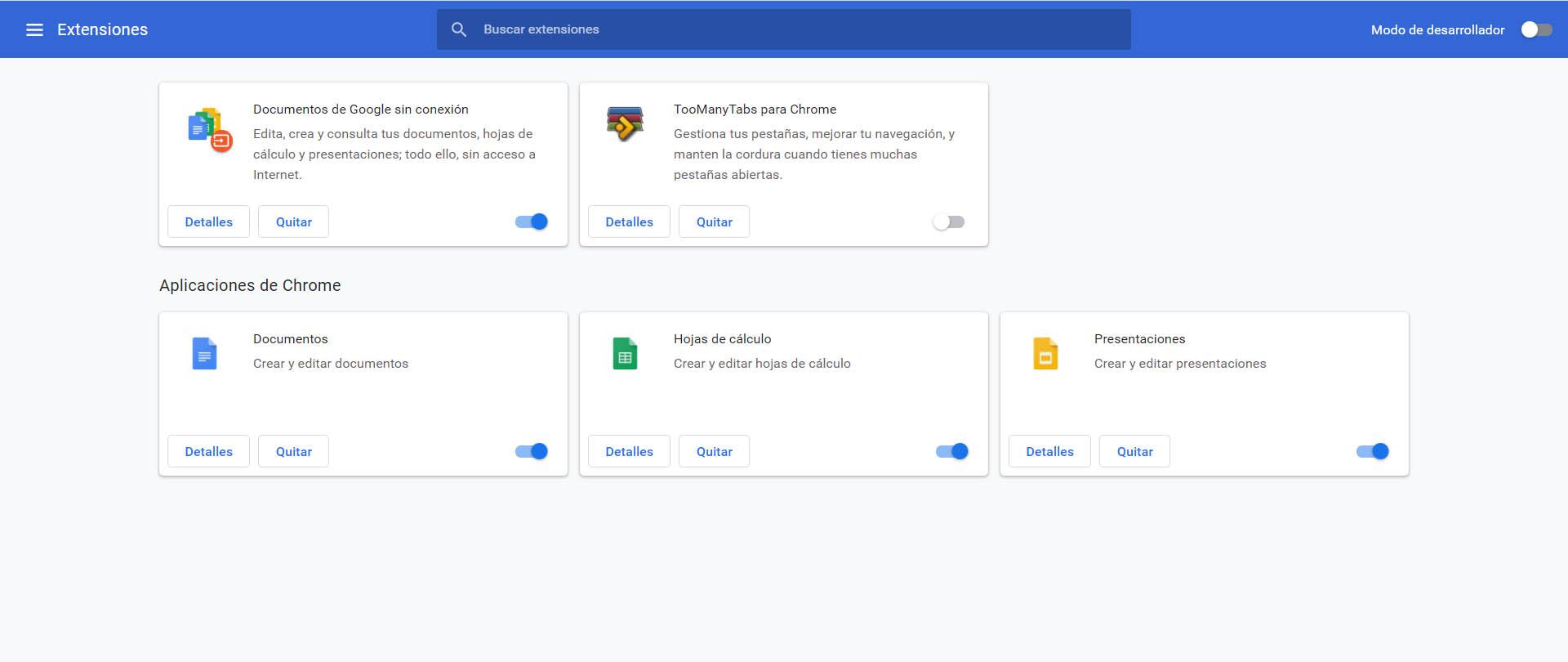
El problema de los complementos de los navegadores es que pueden generar incompatibilidades y puedan dar problemas con el resto de funcionalidades del navegador. Si descubres que una extensión es la culpable, lo ideal es buscar una alternativa a esta si la necesitas o uses otro navegador para subir o descargar archivos en Drive. O, en caso contrario, que estés siempre pendiente de desactivar la extensión cada vez que vayas a utilizar Google Drive.
Probar el modo incógnito
También relacionado con el navegador, otro punto que puedes tener en cuenta es el de probar el modo incógnito. De esta forma vas a usar el navegador de forma más «limpia», sin que habilite determinadas extensiones o use datos de navegación. Puedes evitar ciertos problemas también, como por ejemplo que se hayan quedado archivos de navegación pillados.
Esto es algo que vas a poder hacer en los principales navegadores. Por ejemplo, en Chrome tan solo tienes que ir al menú de arriba a la derecha y pinchas en Nueva ventana de incógnito. Automáticamente se abrirá y podrás probar a subir o bajar archivos en tu cuenta de Google Drive y ver si se ha solucionado el problema. Además esta alternativa es una de las opciones más recomendadas cuando la caché está afectando a tu navegador, por ejemplo, al cargar páginas que sabes que se han actualizado.
Verificar que no hay virus
Puede que el problema esté en que hay algún tipo de malware en el sistema. Esto siempre puede influir en la conexión y en cualquier programa que usemos. También podría estar interfiriendo en las descargas y subidas en Chrome y provocar cortes que impidan que funcione con normalidad.
Lo que debes hacer es utilizar un buen antivirus para escanear el sistema en busca de amenazas. Por ejemplo, Windows Defender es una buena opción para el sistema operativo de Microsoft. También lo son otras alternativas como Avast, Bitdefender o cualquier otra. Siempre debes asegurarte de que está actualizado y funciona bien.
Esto también debes comprobarlo en el propio navegador. Puede que haya alguna extensión que esté interfiriendo en la conexión. Si has instalado algún complemento recientemente, tal vez sea una amenaza y en realidad esté afectando negativamente.
Revisar programas que bloqueen
Pero no solo debes analizar que no haya virus, sino también ver que no hay programas de seguridad que puedan interferir. Esto es algo relativamente habitual, y es que algunos antivirus que no son buenos pueden estar bloqueando la señal de ciertas aplicaciones como es el caso de Google Drive.
Puedes revisar, por ejemplo, que el cortafuegos no esté bloqueando la conexión a Drive. Esa puede ser la causa por la que no se suben los archivo. También revisa que el antivirus no considere una amenaza esta aplicación, ya que podría estar afectando a la conexión o impedir que el software se ejecute.
Otro caso más es el de las VPN. En ocasiones pueden afectar a aplicaciones como Google Drive y evitar que funcionen correctamente. Aunque son útiles para cifrar la conexión, a veces actúan de forma negativa. Es buena idea que utilices VPN de garantías, que realmente funcionen bien y mantengan en buen estado tu conexión.
Actualizar el software
¿Estás utilizando la aplicación de Google Drive para subir archivos? Comprueba que esté actualizada. Tener software obsoleto puede ser un problema importante y afectar al rendimiento, pero también llegar a bloquear el funcionamiento. Debes asegurarte de que tienes la última versión instalada, ya sea en el ordenador o el móvil.
Siempre que vayas a actualizar el programa, debes hacerlo desde fuentes oficiales. Evita actualizarlos desde sitios de terceros, que puedan ser un problema. Usa siempre software legítimo y así evitarás también la entrada de virus en tu sistema.
Como medida alternativa si esto no funciona, siempre puedes reinstalar la aplicación e instalarla de cero. Eso sí, asegúrate siempre de que la has eliminado por completo. Es importante que la reinstales desde cero, ya que a veces se quedan archivos colgando y eso puede dar lugar a problemas.
Divide los archivos o cambia el nombre
Una solución más es dividir los archivos. Si estás intentando subir una carpeta o archivo que pesen mucho, puedes dividirlo en varios archivos y subirlos poco a poco. De esta forma reducirás el riesgo de que aparezcan cortes o no se termine el proceso debido a que el sistema no puede gestionar archivos tan pesados.
Puedes usar aplicaciones como 7-Zip. Este programa permite dividir un archivo grande en varios más pequeños. Incluso puedes aprovechar para cifrarlos con contraseña y subirlos a la nube de forma más segura, sin que aparezcan problemas que puedan exponer tu privacidad.
También puedes probar a cambiar el nombre de los archivos que vas a subir. A veces este puede ser el motivo por el cual se corta la subida. Prueba también a meterlos en un archivo ZIP y subirlos de esta forma en vez de hacerlo de manera individual, uno a uno. Además, el hecho de dar otro nombre puede servir para ordenarlos mejor y que Drive sea más eficiente.
Qué revisar en la cuenta de Google Drive
También puedes revisar algunas cosas de tu cuenta de Google Drive. De esta forma podrás detectar algunos problemas que puedan estar presentes y así tomar medidas para subir sin problemas archivo a Drive y que no se corten. Vamos a ver lo principal que debes tener en cuenta y revisar.
Comprobar el panel de control de Google
Algo que debes comprar es el panel de control de Google y ver si está operativo este servicio. De lo contrario no podría funcionar y tendrías problemas. Es un proceso sencillo y puedes ver si hay alguna interrupción en este servicio que provoque que no funcione correctamente, antes de tomar otras medidas.
Para ello tienes que ir a al panel de control de Google y verás una pantalla donde podrás verificar que funciona correctamente el servicio. Deberías ver algo así:
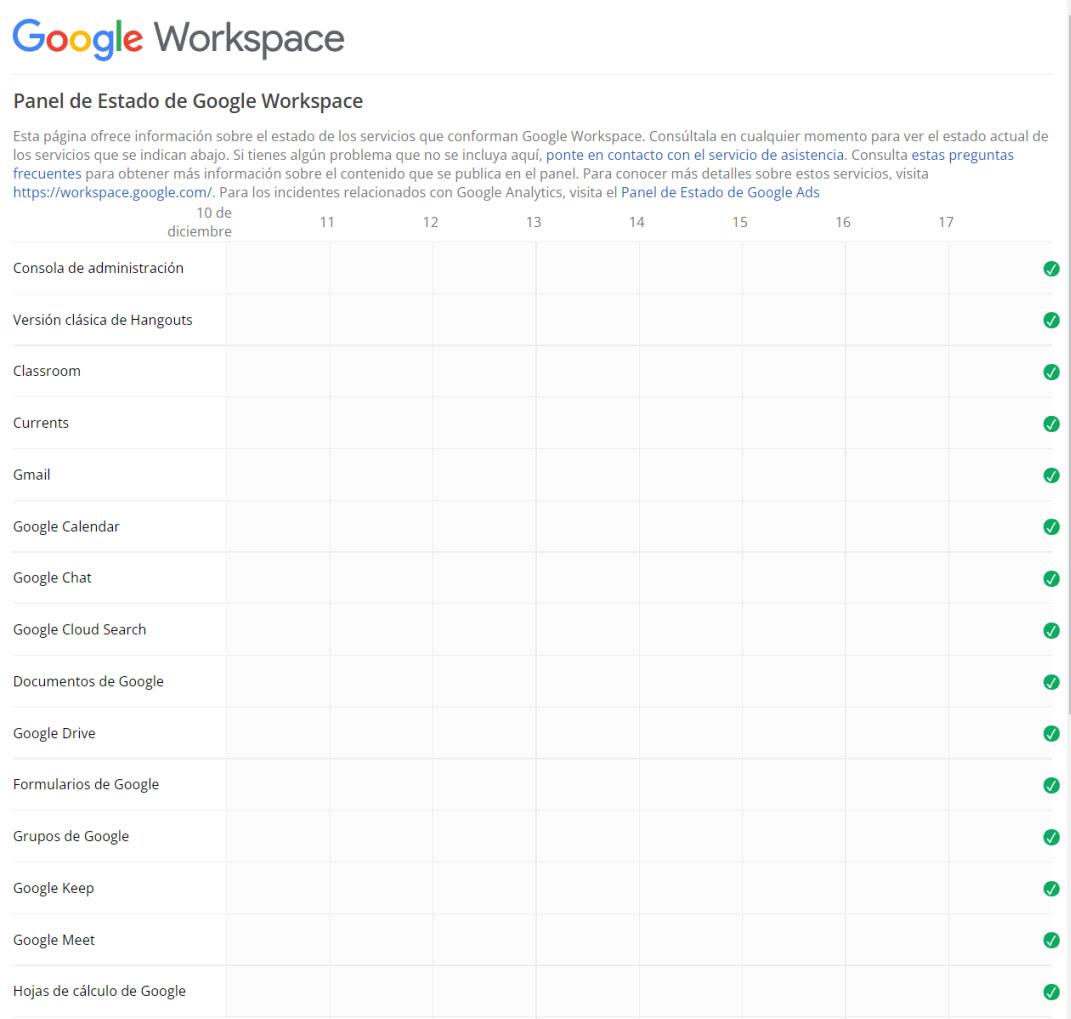
Como ves, en este caso aparece un tick verde, por lo que eso significa que el servicio funciona correctamente. Si no apareciera así, significaría que tiene ciertos problemas y que no va a funcionar con normalidad.
Revisar la cuenta en la aplicación de Windows
¿Estás utilizando Google Drive a través de la aplicación para Windows? En ese caso puedes abrir el programa, vas a Configuración y entras en Preferencias y allí compruebas si la cuenta está iniciada o no. En caso de que no lo esté, simplemente tienes que darle a Conectar y pones tus datos. Pero si ves que está conectada y tienes problemas para subir archivos a Drive, lo que te recomendamos es que pinches en Desconectar.
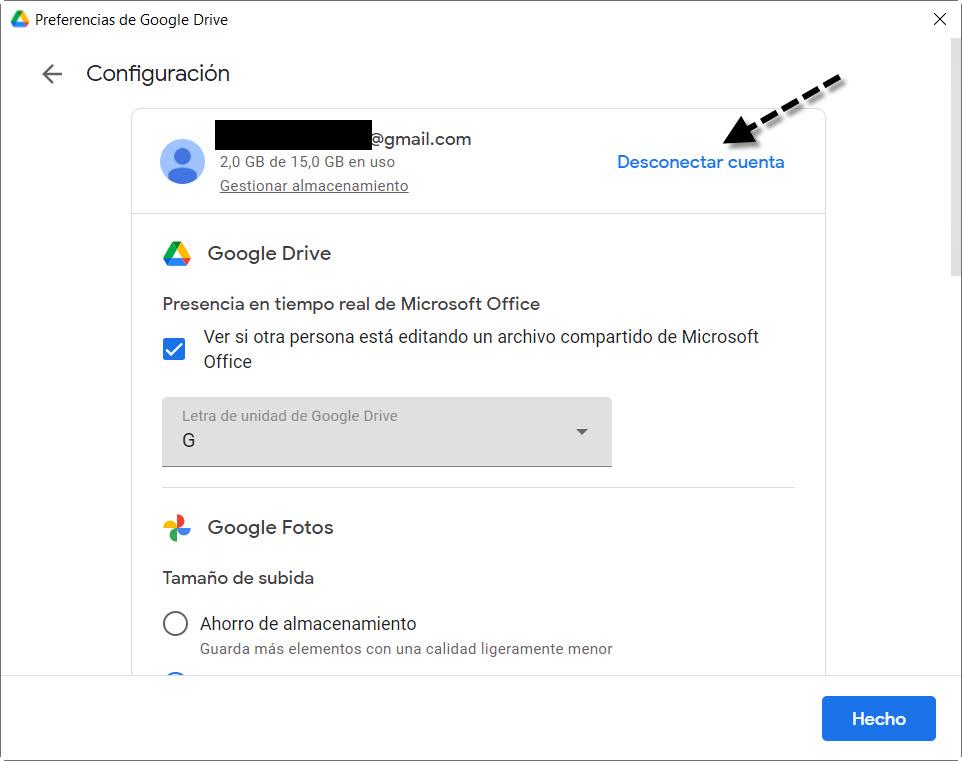
Una vez hecho esto, lo que vas a hacer es volver a conectar la cuenta. Vas a poner nuevamente los datos y comprobar si de esta forma empieza a funcionar con normalidad. A veces es la solución a algunos problemas que pueden surgir en este tipo de servicios online. Una opción alternativa sería desinstalar y volver a instalar el programa.
Comprueba la aplicación en Android o iOS
Pero tal vez tengas problemas para subir archivos a través de la aplicación de Android. En ese caso lo que debes hacer es revisar el programa en el móvil. Debes comprobar que no se ha quedado pillada. Para ver que todo va bien, lo que vas a hacer es ir a Ajustes, entras en Aplicaciones, vas a la de Google Drive y le das a Forzar detección. Posteriormente la vuelves a abrir e inicias la subida para ver si funciona.
En el caso de iOS no tienes la oportunidad de forzar la detención por ejemplo, pero sí que puedes intentar actualizar la aplicación si hay una nueva versión disponible o, directamente, desinstalar e instalar nuevamente la app en el iPhone.
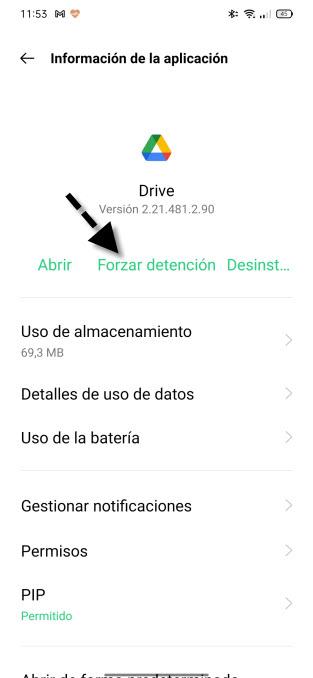
Como alternativa, puedes también reiniciar el teléfono móvil y volver a realizar este proceso. Eso debería cerrar cualquier servicio que se haya quedado pillado. Esta opción la puedes emplear tanto en Android como en iOS por si se trata de un fallo relacionado con el dispositivo y no con Google Drive.
Qué hacer si no sincronizan los archivos en Drive
Pero el problema no siempre es a la hora de descargar o subir archivos a Drive. Otro error habitual es que no sincronicen correctamente los archivos que tenemos almacenados. Por ejemplo, si hemos compartido previamente un documento de texto con otra persona. ¿Qué podemos hacer en este caso? Aunque algunas de las medidas van a ser similares a las anteriores, hay algunas que conviene tener en cuenta por ser más específicas.
Principalmente debes observar que la conexión de Internet funcione correctamente. Si has editado un archivo de texto y ves que no se sincroniza bien, una causa es que haya algún problema con tu conexión de Internet. Puede que se haya perdido momentáneamente o que la señal sea tan débil que impida que navegues con normalidad y eso afecte también a la sincronización.
También puede ocurrir que el problema sea del navegador. Pero en este caso no hablamos de que haya alguna extensión que esté bloqueando o que haya alguna mala configuración; el navegador podría funcionar perfectamente, pero ser la causa. ¿Qué significa esto? Puede que por algún motivo no funcione bien con Google Drive. Esto puede pasar si no utilizas un navegador de garantías, como puede ser Chrome o Firefox. En este caso te recomendamos que cambies de navegador y uses otro.
Otra cuestión a tener en cuenta si no sincronizan los archivos en Drive es que revises bien tu cuenta. ¿Tienes permiso para editar ese archivo? ¿Estás utilizando la cuenta correcta? Puedes probar a cerrar sesión y volver a abrir, en caso de que este fallo no se solucione y sigas con problemas para sincronizar archivos en Drive.
Fallos más comunes de Google Drive
Como puedes ver, Google Drive es una de las mejores plataformas para almacenar archivos en la nube que hay actualmente. Esta ha ganado mucha popularidad en los últimos años, debido a que es muy sencilla de utilizar y a la integración de la que dispone con las demás herramientas de Google. En cambio, como cualquier otra plataforma o sistema tiene sus fallos. En algunas ocasiones a nivel de funcionalidad, y otras en cuanto a rendimiento.
Uno de los fallos más comunes que nos podemos encontrar con Google Drive, es la lentitud a la hora de proceder con cargas o descargas de archivos. Sobre todo, cuando se trata de contenido muy pesado, o contamos con conexiones a Internet más lentas. En estos casos, lo más recomendable siempre es asegurarse de que la conexión a Internet sea lo más estable posible, y que no tengamos problemas con el router o por parte del proveedor de servicios.
Otro de los fallos que se pueden presentar, es la pérdida de contenido. A pesar de que este servicio cuenta con medidas de seguridad contra este problema, como la copia de seguridad, siempre debemos ser conscientes de que existe la posibilidad de que se produzcan problemas o fallos técnicos que afectan a la seguridad e integridad de todos los datos. Para prevenir estos problemas, debemos realizar las copias de seguridad de forma periódica, y guardar los contenidos que son más importantes en diferentes lugares. Puede ser un disco duro externo, o en otros servicios de almacenamiento en la nube.
Pero también nos podemos encontrar con algún fallo a la hora de compartir el contenido. En ocasiones puede ser complicado encontrar la opción para compartir, o incluso no disponer de los permisos necesarios para poder llevar a cabo esta tarea. A pesar de que es un proceso muy sencillo el cual Drive nos guía para realizarlo, en algunas ocasiones falla y no permite hacerlo. En este caso, tendremos que revisar que la configuración de permisos es la adecuada.